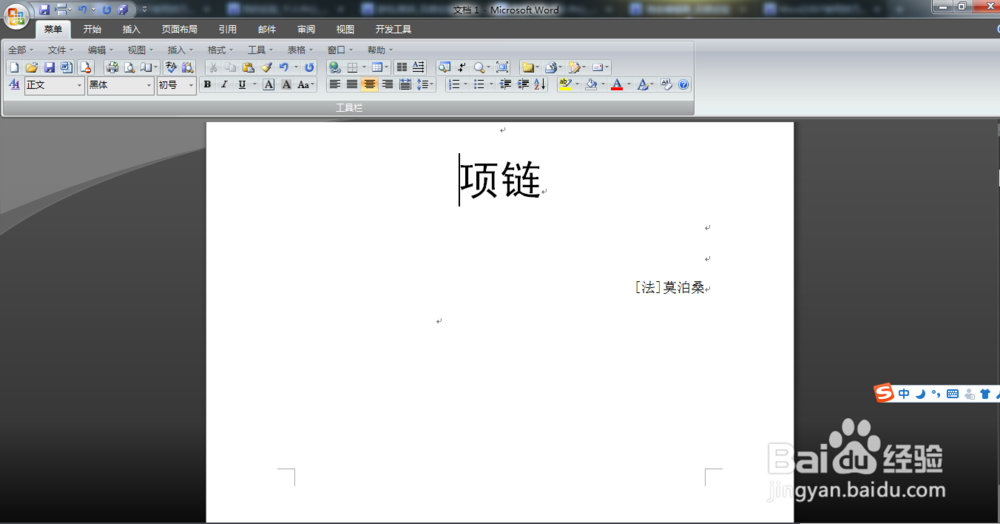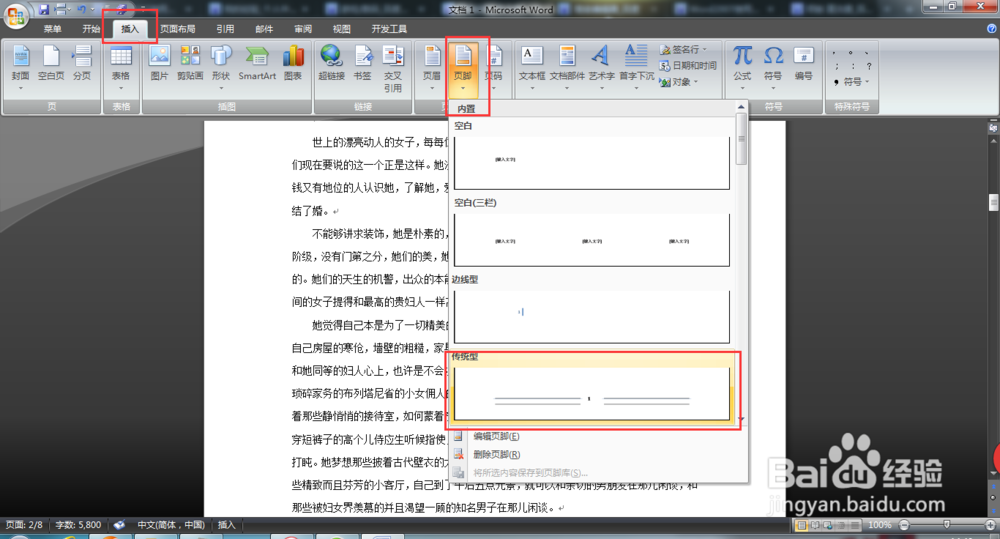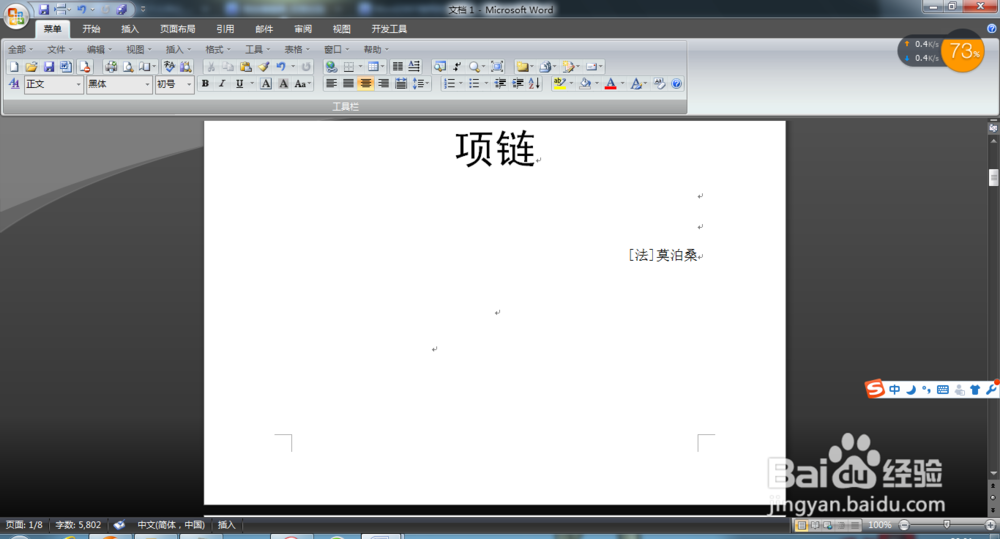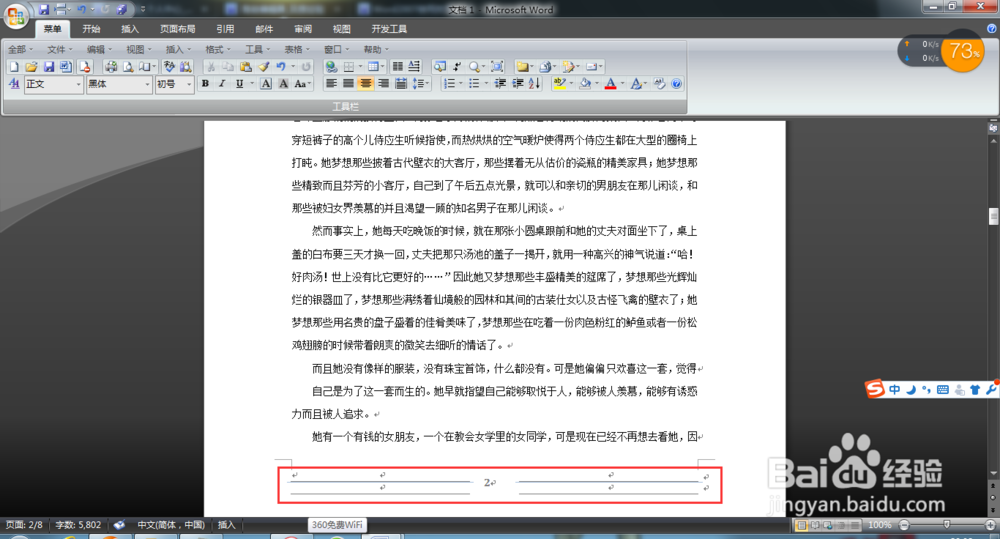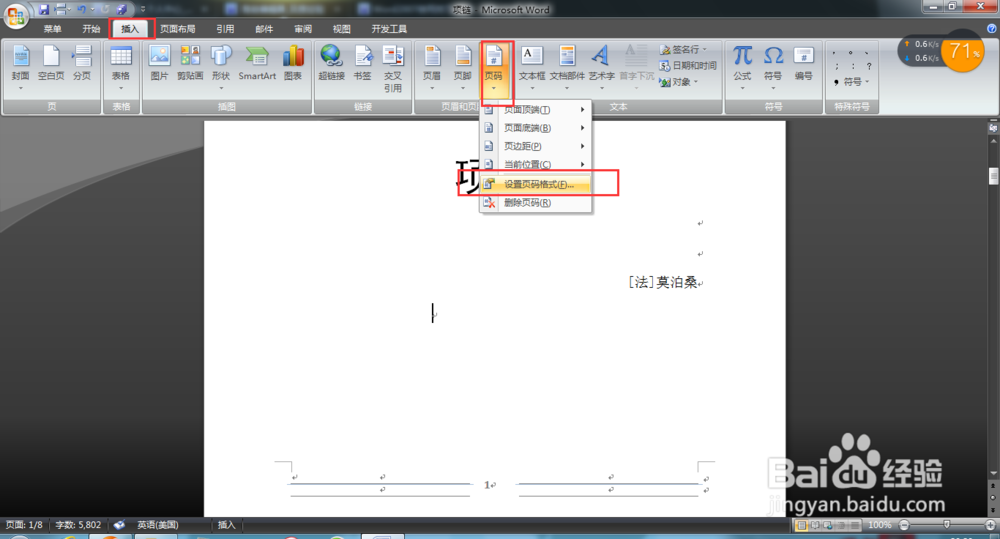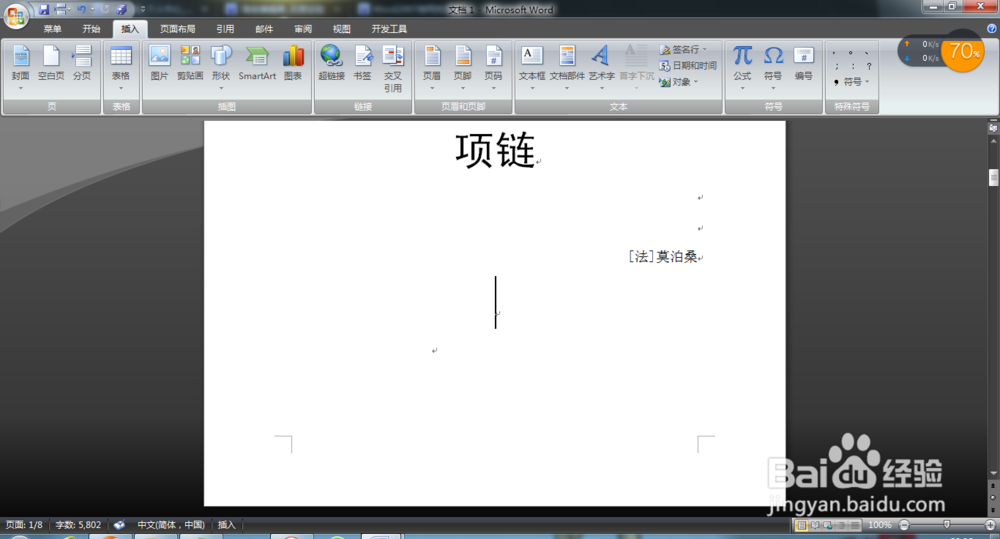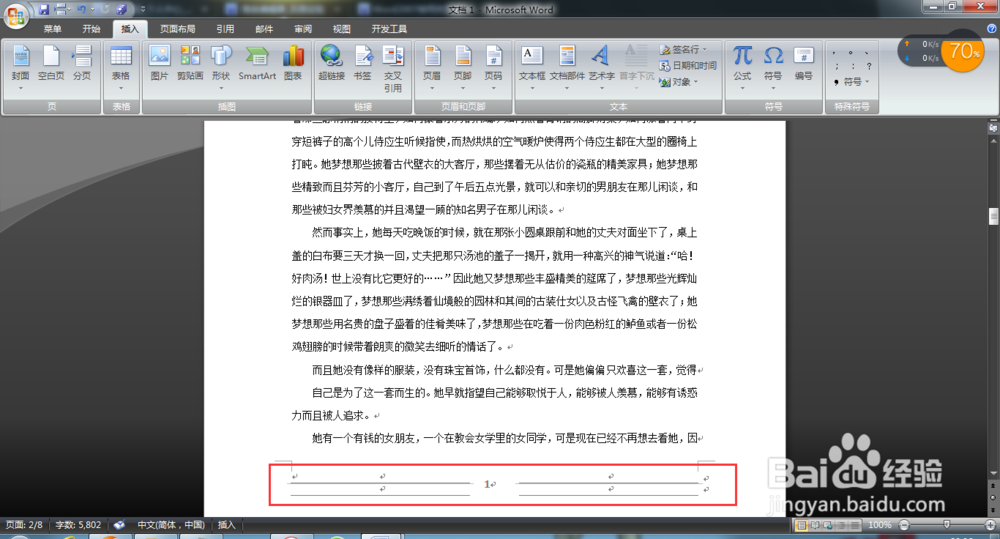word怎样从第二页开始设置密码
1、首先,打开一篇word文档。本篇文档的第一页为封面页,封面页不应有页码,页码由第二页起始。
2、单击“插入”选项,点击“页脚”选项,选择任一页脚模板。
3、保持页脚编辑状态,单击“设计”选项,勾选“首页不同”
4、此时,封面页无页码显示,页码起始页为第二页且页码为2
5、单击“插入”选项,点击“页码”并选择设置页码格式。
6、单击“插入”选项,点击“页码”,选择“设置页码格式”,将文档起始页码设置为0。
7、至此,所有工作就都完成了,此时页码起始页为第二页,封面页无页码显示,第二页显示页码为1。word文档页码从第二页开始的设置方法你学会了吗?
声明:本网站引用、摘录或转载内容仅供网站访问者交流或参考,不代表本站立场,如存在版权或非法内容,请联系站长删除,联系邮箱:site.kefu@qq.com。
阅读量:79
阅读量:64
阅读量:37
阅读量:66
阅读量:64